怎么在python中使用QWebEngineView控件-创新互联
本篇文章给大家分享的是有关怎么在python中使用QWebEngineView控件,小编觉得挺实用的,因此分享给大家学习,希望大家阅读完这篇文章后可以有所收获,话不多说,跟着小编一起来看看吧。

PyQt5浏览器控件QWebEngineView
PyQt5使用QWebEngineView控件来展示HTML页面,对老版本的QWebView类不在进行维护,因为QWebEngineView使用CHromium内核可以给用户带来更好的体验
QWebEngineView类中常用方法
| 方法 | 描述 |
|---|---|
| load(QUrl url) | 加载指定的URL并显示 |
| setHtml(QString&html) | 将网页视图的内容设置为指定的HTML内容 |
QWebEngineView控件使用load()函数加载一个Web页面,实际上就是使用HTTP Get方法加载web页面,这个控件可以加载本地的web页面,也可以加载外部的WEb页面,其核心代码如下
view=QWebEngineView()
view.load(QUrl('https://www.jb51.net'))
view.show()QWebEngineView加载显示外部的web页面实例
import sys
from PyQt5.QtCore import *
from PyQt5.QtGui import *
from PyQt5.QtWidgets import *
from PyQt5.QtWebEngineWidgets import *
class MainWindow(QMainWindow):
def __init__(self):
super(MainWindow, self).__init__()
self.setWindowTitle('加载外部网页的例子')
self.setGeometry(5,30,1355,730)
self.browser=QWebEngineView()
#加载外部的web界面
self.browser.load(QUrl('https://www.jb51.net'))
self.setCentralWidget(self.browser)
if __name__ == '__main__':
app=QApplication(sys.argv)
win=MainWindow()
win.show()
app.exit(app.exec_())运行效果图如下
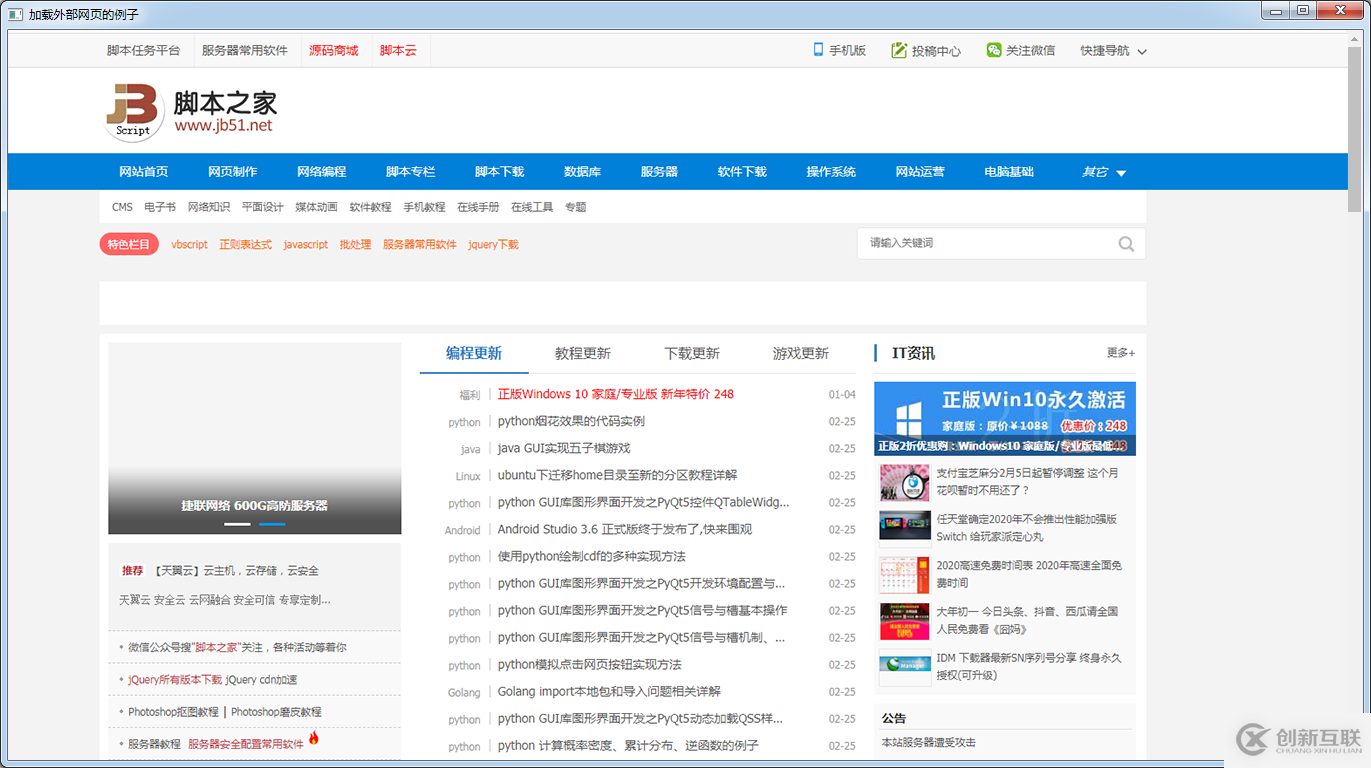
在这里,我输入的url是我的博客地址,所以加载的也就是这个网址请求的web界面
QWebEngineView加载并显示嵌入的HTML代码
import sys
from PyQt5.QtCore import *
from PyQt5.QtGui import *
from PyQt5.QtWidgets import *
from PyQt5.QtWebEngineWidgets import *
class MainWindow(QMainWindow):
def __init__(self):
super(MainWindow, self).__init__()
self.setWindowTitle('加载本地网页的例子')
self.setGeometry(5,30,1355,730)
self.browser=QWebEngineView()
# #加载外部的web界面
# url=r'index.html'
# self.browser.load(QUrl(url))
self.browser.setHtml('''<!DOCTYPE html>
<html lang="en">
<head>
<meta charset="UTF-8">
<title>Title</title>
</head>
<body>
<h2>Hello PyQt5</h2>
<h2>Hello PyQt5</h2>
<h2>Hello PyQt5</h2>
<h2>Hello PyQt5</h2>
<h2>Hello PyQt5</h2>
</body>
</html>''')
self.setCentralWidget(self.browser)
if __name__ == '__main__':
app=QApplication(sys.argv)
win=MainWindow()
win.show()
app.exit(app.exec_())运行图片如下
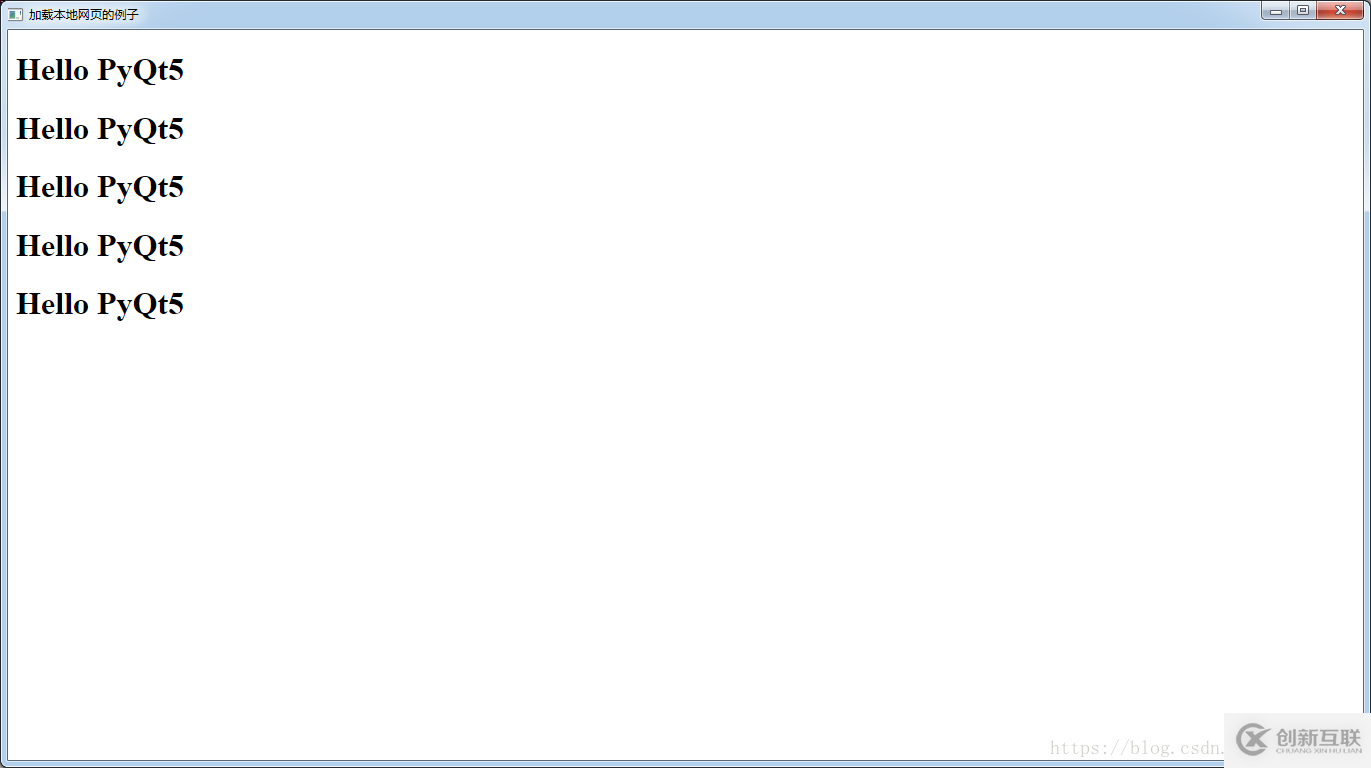
注意使用QWebEngineView对象的setHTML()函数渲染HTml页面时,如果页面中使用的JavaScript代码超过2M,程序渲染就会失败
QWebEngineView调用JavaScript代码实例
通过QWebEnginePage类的runJavaScript(str,Callable)函数可以方便地实现PyQt和HTML、JavaScript的双向通信,也实现了python代码和Html,JavaScript代码的解耦,便于开发人员进行分工协作,在PyQt对象中,访问JavaScript的核心代码如下
QWebEnginePage.runJavaScript(str,Callable)
完整代码
import sys
from PyQt5.QtWebEngineWidgets import QWebEngineView
from PyQt5.QtWidgets import QApplication, QWidget, QVBoxLayout, QPushButton
# 创建一个 application实例
app = QApplication(sys.argv)
win = QWidget()
win.setWindowTitle('Web页面中的JavaScript与 QWebEngineView交互例子')
# 创建一个垂直布局器
layout = QVBoxLayout()
win.setLayout(layout)
# 创建一个 QWebEngineView 对象
view = QWebEngineView()
view.setHtml('''
<html>
<head>
<title>A Demo Page</title>
<script language="javascript">
// Completes the full-name control and
// shows the submit button
function completeAndReturnName() {
var fname = document.getElementById('fname').value;
var lname = document.getElementById('lname').value;
var full = fname + '' + lname;
document.getElementById('fullname').value = full;
document.getElementById('submit-btn').style.display = 'block';
return full;
}
</script>
</head>
<body>
<form>
<label for="fname">First name:</label>
<input type="text" name="fname" id="fname"></input>
<br />
<label for="lname">Last name:</label>
<input type="text" name="lname" id="lname"></input>
<br />
<label for="fullname">Full name:</label>
<input disabled type="text" name="fullname" id="fullname"></input>
<br />
<input type="submit" id="submit-btn"></input>
</form>
</body>
</html>
''')
# 创建一个按钮去调用 JavaScript代码
button = QPushButton('设置全名')
def js_callback( result ):
print(result)
def complete_name():
view.page().runJavaScript('completeAndReturnName();', js_callback)
# 按钮连接 'complete_name'槽,当点击按钮是会触发信号
button.clicked.connect(complete_name)
# 把QWebView和button加载到layout布局中
layout.addWidget(view)
layout.addWidget(button)
# 显示窗口和运行app
win.show()
sys.exit(app.exec_())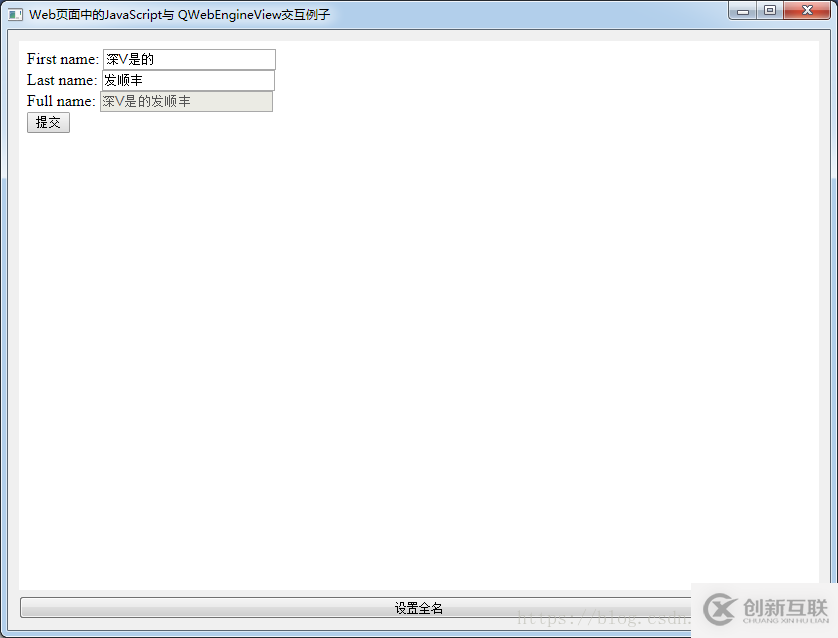
代码分析
在本例中,初始化一个QWebEngineView对象,对象名称View,然后通过View。page()函数获得一个QWebEnginePage对象,就可以访问整个web界面了。这个QWebEnginePage对象有一个异步的runJavaScript()函数,需要一个回调函数接收结果,其核心代码如下
def js_callback( result ):
print(result)
def complete_name():
view.page().runJavaScript('completeAndReturnName();', js_callback)以上就是怎么在python中使用QWebEngineView控件,小编相信有部分知识点可能是我们日常工作会见到或用到的。希望你能通过这篇文章学到更多知识。更多详情敬请关注创新互联成都网站设计公司行业资讯频道。
另外有需要云服务器可以了解下创新互联scvps.cn,海内外云服务器15元起步,三天无理由+7*72小时售后在线,公司持有idc许可证,提供“云服务器、裸金属服务器、高防服务器、香港服务器、美国服务器、虚拟主机、免备案服务器”等云主机租用服务以及企业上云的综合解决方案,具有“安全稳定、简单易用、服务可用性高、性价比高”等特点与优势,专为企业上云打造定制,能够满足用户丰富、多元化的应用场景需求。
当前文章:怎么在python中使用QWebEngineView控件-创新互联
标题URL:https://www.cdcxhl.com/article4/ddjjie.html
成都网站建设公司_创新互联,为您提供网站导航、服务器托管、网站策划、网站营销、定制开发、动态网站
声明:本网站发布的内容(图片、视频和文字)以用户投稿、用户转载内容为主,如果涉及侵权请尽快告知,我们将会在第一时间删除。文章观点不代表本网站立场,如需处理请联系客服。电话:028-86922220;邮箱:631063699@qq.com。内容未经允许不得转载,或转载时需注明来源: 创新互联

- 怎么挑选商城网站建造方法 2023-02-03
- 商城网站建设想要有流量需要哪些条件 2022-10-14
- 【网站建设】商城网站产品的详情页面如何做优化建设? 2022-04-28
- 做一个购物商城网站需要多少钱电商平台建设需要注意什么 2021-12-06
- 商城网站建设如何提升网页用户体验度? 2020-12-07
- 郑州建站网上商城建设应该注意哪些问题? 2016-05-12
- 微商城网站的优势有哪些?我们需不需要做微商城? 2022-11-30
- 如何提升小程序商城的购买率? 2014-04-01
- 基本建设商城网站必需的几个控制模块 2016-11-14
- 商城网站开发建设的核心功能 2016-09-10
- 成都商城网站建设有哪些功能呢 2016-10-02
- 食品职业商城网站制造公司怎样挑选 2021-10-07